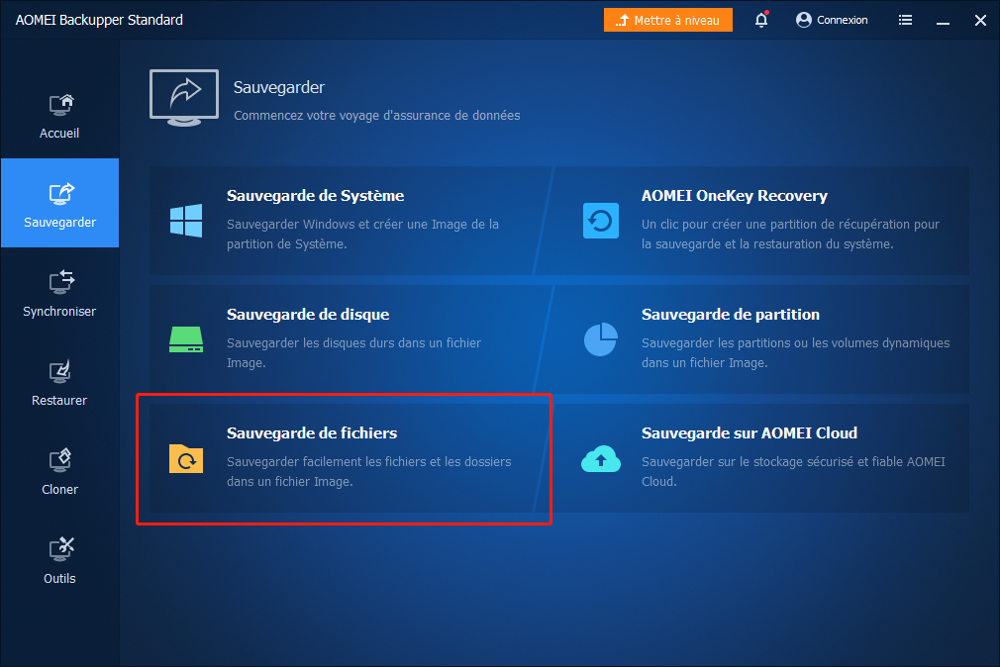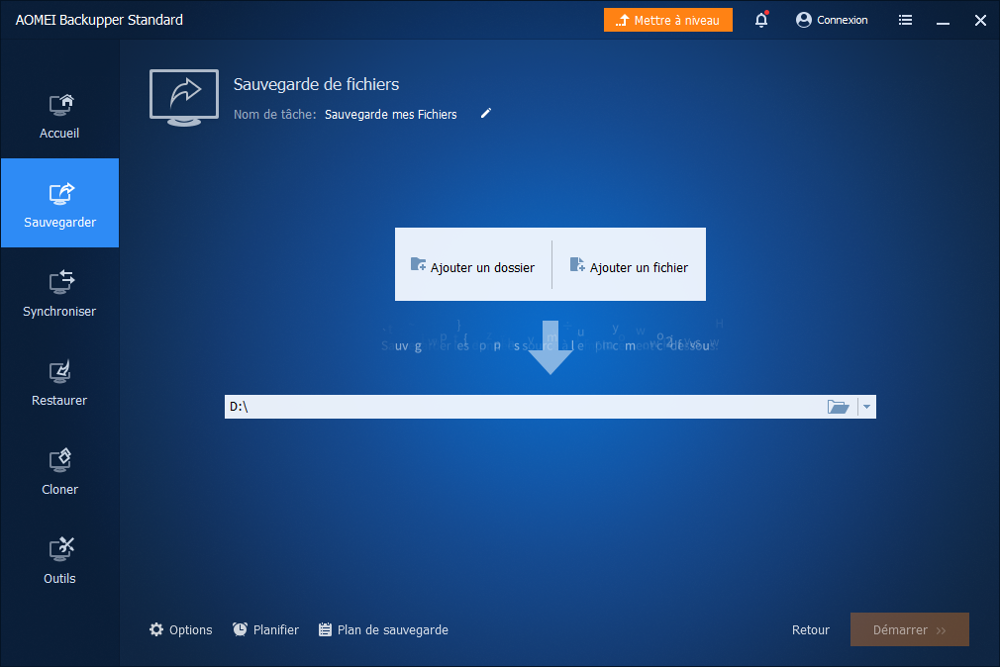Pourquoi avez-vous besoin de sauvegarder votre ordinateur régulièrement ?
Les ordinateurs font maintenant partie de la vie professionnelle de la plupart des gens. Au fur et à mesure que nous l’utilisons, nous créons continuellement des données importantes, etc. Pour assurer la sécurité de ces données, il est préférable de les sauvegarder régulièrement.
La sauvegarde crée une copie des données, et si les données primaires échouent, vous pouvez utiliser la copie de sauvegarde pour restaurer les données à partir d’un point antérieur. Dans des circonstances imprévues, telles que :
- Défaillance matérielle ou logicielle.
- Données corrompues.
- Dommages causés par l’homme, tels que la suppression accidentelle de données.
- Attaques de virus ou de logiciels malveillants.
Pour éviter la perte ou la corruption des données primaires, il est recommandé de stocker la sauvegarde sur un autre support. Ce support supplémentaire peut être aussi simple qu’un lecteur externe, une clé USB Flash, un conteneur de stockage Cloud, un emplacement de partage de réseau, etc.
Pourquoi le meilleur logiciel de sauvegarde est-il nécessaire ?
Microsoft vous offre deux outils gratuits pour vous aider à créer des sauvegardes : l’historique des fichiers et la sauvegarde et la restauration (Windows 7). Bien que ces deux outils puissent vous aider à faire quelques sauvegardes, ils ont leurs propres inconvénients.
Historique des fichiers, sauvegardez automatiquement vos fichiers et conservez un historique de tous les changements. Mais il ne sauvegarde que des copies de fichiers dans les dossiers documents, musique, images, vidéos et Bureau, ainsi que des fichiers OneDrive disponibles hors ligne sur votre ordinateur personnel.
Sauvegarde et restauration (Windows 7) permet aux utilisateurs de créer des sauvegardes d’images système et des sauvegardes de fichiers / dossiers. Mais il ne vous permet pas de sauvegarder et de restaurer des fichiers individuels. La sauvegarde et la récupération vous permettent de créer une image système chaque fois qu’une sauvegarde est effectuée. Cependant, une seule sauvegarde peut être stockée sur le lecteur cible à la fois.
Compte tenu des limitations ci – dessus des outils de sauvegarde fournis avec Windows, il est recommandé d’utiliser un logiciel de sauvegarde gratuit tiers pour vous aider à vous débarrasser de ces limitations.
Quel est le meilleur logiciel de sauvegarde pour tous les PC Windows ?
AOMEI Backupper Standard est le meilleur logiciel de sauvegarde pour Windows 11 / 10 / 8 / 7 / Vista / XP avec une grande variété de fonctionnalités, y compris la sauvegarde, la récupération, le clonage et la synchronisation, et est gratuit. Son interface est simple et facile à utiliser. Même si vous êtes un débutant en informatique, vous pouvez suivre son assistant pour faire rapidement ce que vous voulez faire. Voyons ce qu’il offre !
- Il vous offre quatre options : sauvegarde de fichier, sauvegarde système, sauvegarde sur disque et sauvegarde de partition. Cela répond à vos besoins, que vous vouliez protéger votre système ou vos fichiers individuels, et vous pouvez facilement le faire avec son aide.
- Il vous permet de créer une tâche de sauvegarde automatique Windows 10 afin que vous ne manquiez pas les modifications de fichier. Cela vous permettra également d’économiser du temps et de l’énergie. L’une des sauvegardes incrémentales et différentielles vous aide également à économiser de l’espace dans la cible de sauvegarde.
- Il vous permet de sauvegarder des fichiers, dossiers ou systèmes locaux à différents endroits, tels que des disques externes, des lecteurs USB, des périphériques NAS ou des lecteurs Cloud. Pour les sauvegardes en nuage, vous pouvez également obtenir 1 TB de stockage en nuage sécurisé gratuit pour sauvegarder vos fichiers.
- Il ne s’agit pas seulement d’un logiciel de sauvegarde, il peut également être utilisé pour clone disque dur. Cette fonctionnalité est utile lorsque vous voulez mettre à jour un disque d’ordinateur. Il peut vous aider à migrer facilement votre système ou vos données.
Après avoir appris les bases du meilleur logiciel de sauvegarde, AOMEI Backupper Standard, vous pouvez vous référer aux étapes d’instruction suivantes pour savoir comment l’utiliser pour créer une sauvegarde de fichier Windows.
- Téléchargez ce logiciel gratuit sur votre ordinateur avant de commencer. Ensuite, ouvrez le logiciel et sélectionnez sauvegarde dans le panneau gauche du programme, puis sauvegarde de fichier à droite.
- Sur l’écran suivant, sélectionnez le fichier ou le dossier à sauvegarder et vous pouvez sélectionner plusieurs dossiers en même temps. Sélectionnez ensuite la destination de la sauvegarde.
- Vous pouvez personnaliser la sauvegarde avant de cliquer sur démarrer la sauvegarde.>>> Programmation : Vous pouvez cliquer dessus pour définir les tâches de sauvegarde automatique de fichiers. Vous pouvez programmer des sauvegardes en mode quotidien / hebdomadaire / mensuel. Il existe deux modes de programmation avancés, event trigger et USB plug – in, qui ne sont disponibles que dans le logiciel de sauvegarde PC avancé.
>>> Options : Vous pouvez commenter, activer les notifications par courriel, définir le niveau de compression, créer des commandes avant / après, et plus encore.
>>> Scénario : prend en charge 4 scénarios de sauvegarde différents que vous pouvez utiliser pour supprimer les anciennes sauvegardes pour libérer de l’espace disque tout en maintenant la dernière version de sauvegarde.
- Après avoir confirmé tous les paramètres, cliquez sur démarrer la sauvegarde pour effectuer la tâche de sauvegarde de Windows.
Enfin
Avec l’aide du meilleur logiciel de sauvegarde-AOMEI Backupper Standard, vous pouvez facilement et rapidement créer les tâches de sauvegarde que vous souhaitez effectuer, qu’il s’agisse d’un seul fichier, système ou disque entier. Avec la sauvegarde, vous pouvez l’utiliser pour vous aider à récupérer tout problème que vous rencontrez. Récupère rapidement les fichiers ou restaure le système à son état précédent.
Bien sûr, vous pouvez également l’utiliser pour pré – créer des médias amorçables. De cette façon, si vous rencontrez des problèmes système graves, vous pouvez l’utiliser pour vous aider à démarrer votre ordinateur dans le logiciel pour effectuer des opérations de restauration.